© thethomason
网页的构造块
基本的HTML页面
以 <!DOCTPYE html>开始
<html lang="en">指定网页语言
<meta charset="utf-8"/>指定编码格式,或者定义标签,此处未给出<body>指定网页主体
标签:元素、属性、值及其它
常用元素
| 元素 |
含义 |
| a |
链接 |
| article |
定义一段独立的内容 |
| em |
强调 |
| h1 |
一级标题 |
| img |
图像 |
| p |
段落 |
父元素和子元素
<p>... continually <em>amazed</em> ...</p>
<p>... continually <em>amazed ...</p></em>
元素必须正确地嵌套。如果先开始 p ,再开始 em ,就必须先结束 em ,再结束 p
网页的文本内容
输入特殊符号
字符编码匹配
链接、图像和其他非文本内容
文件名和文件夹名
好的文件命名方式可以增强(SEO)
全部采用小写字母,且用短横杠分割。例如:book-manger
扩展名采用 .html
URL
在浏览器中输入http://www.site.com/tofu/后,服务器会寻找默认的首页。其效果等同于输入http://www.site.com/tofu/index.html。
在浏览器中输入mailto:[email protected]后,触发邮件服务,打开邮件客户端发送邮件。
在浏览器中输入ftp://ftp.site.com/pub/proposal.pdf后会开始文件传输,下载文件。
路径有两种写法:绝对路径和相对路径
HTML:有含义的标记
其重要性
- 提升可访问性和互操作性(内容对于借助辅助技术的残障访问者是可访问的,同时对于台式机、手机、平板电脑及其他设备上的浏览器都是可访问的)。
- 提升搜索引擎优化(SEO)的效果。
- 使维护代码和添加样式变得容易。
- (通常)使代码更少,页面加载更快
浏览器对网页的默认显示效果
块级元素
大多数元素:h1、p、article
行内元素
短语内容:em、a、small
处理网页文件
规划网站
画出网站结构草图,考虑它可能包含的内容,有助于创建决定它需要何种结构

创建新的网页
使用编辑器:Notepad++,Sublineme,PyCharm等。
保存网页
保存为 .html 格式,注意文件的编码需要对应,否则会出现乱码问题。
指定默认页面或主页
网站发布后,可以在服务器或者虚拟主机上修改主机默认页面。如图(不同的商家不一样
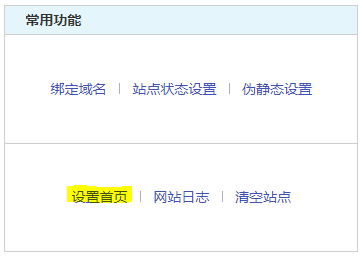
编辑网页
重新打开保存的网页再次进入进行修改。
组织文件
如图:
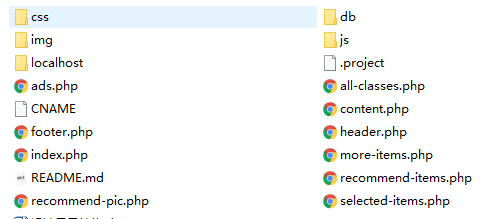
在浏览器中查看网页
借鉴他人的灵感
查看源代码
基本HTML结构
开始编写网页
创建页面标题
创建分级标题
普通页面构成
创建页眉
标记导航
标记页面的主要区域
创建文章
定义区块
指定附注栏
创建页脚
创建通用容器
使用ARIA改善可访问性
为元素指定类别或ID名称
为元素添加title属性
添加注释
文本
添加段落
指定细则
标记重要和强调的文本
创建图
指明引用或参考
引述文本
指定时间
解释缩写词
定义术语
创建上标和下标
添加作者联系信息
标注编辑和不再准确的文本
标记代码
使用预格式化的文本
创建换行
创建span
其他元素
图像
关于Web图像
获取图像
选择图像编辑器
保存图像
在页面中插入图像
提供替代文本
指定图像尺寸
在浏览器中改变图像的尺寸
在图像编辑器中改变图像的尺寸
为网站添加图标
链接
创建指向另一个网页的链接
创建锚并链接到锚
创建其他类型的链接
CSS构造块
构造样式规则
为样式规则添加注释
理解继承
层叠:当规则发生冲突时
属性的值
操作样式表
创建外部样式表
链接到外部样式表
创建嵌入式样式表
应用内联样式表
样式的层叠和顺序
使用与媒体相关的样式表
借鉴他人的灵感
定义选择器
构造选择器
按名称选择元素
按类或ID选择元素
按上下文选择元素
选择第一个或最后一个子元素
选择元素的第一个字母或者第一行
按状态选择链接元素
按属性选择元素
指定元素组
组合使用选择器
为文本添加样式
本章之前与本章之后
选择字体系列
指定替代字体
创建斜体
应用粗体格式
设置字体大小
设置行高
同时设置所有字体值
设置颜色
设置背景
控制间距
添加缩进
对齐文本
修改文本的大小写
使用小型大写字母
装饰文本
设置空白属性
用CSS进行布局
开始布局的注意事项
构建页面
在旧版浏览器中为HTML5元素添加样式
对默认样式进行重置或标准化
盒模型
控制元素的显示类型和可见性
设置元素的高度和宽度
在元素周围添加内边距
设置边框
设置元素周围的外边距
使用元素浮动
控制元素浮动的位置
对元素进行相对定位
对元素进行绝对定位
在栈中定位元素
处理溢出
垂直对齐元素
修改鼠标指针
构建响应式网站
响应式Web设计:概述
创建可伸缩图像
创建弹性布局网格
理解和实现媒体查询
组合使用
兼用旧版IE
使用Web字体
什么是Web字体
在哪里能找到Web字体
下载第一个Web字体
理解@font-face规则
使用Web字体设置文本样式
为Web字体应用斜体和粗体
使用Google Fonts的Web字体
使用CSS 3进行增强
浏览器兼容性、渐进增强和polyfill
理解厂商前缀
为元素创建圆角
为文本添加阴影
为其他元素添加阴影
应用多重背景
使用渐变背景
为元素设置不透明度
生成内容的效果
使用sprite拼合图像
列表
创建有序列表和无序列表
选择标记
使用定制的标记
选择列表的起始编号
控制标记的位置
同时设置所有的列表样式属性
设置嵌套列表样式
创建描述列表
表单
HTML5对表单的改进
创建表单
处理表单
对表单元素进行组织
创建文本框
为表单组件添加说明标签
创建密码框
创建电子邮件框、搜索框、电话框和URL框
创建单选按钮
创建复选框
创建文本区域
创建选择框
让访问者上传文件
创建隐藏字段
创建提交按钮
禁用表单元素
根据状态为表单设置样式
视频、音频和其他多媒体
第三方插件和步入原生
视频文件格式
在网页中添加单个视频
为视频添加控件和自动播放
为视频指定循环播放和海报图像
阻止视频预加载
使用多种来源的视频和备用文本
提供可访问性
音频文件格式
在网页中添加带控件的单个音频文件
自动播放、循环和预加载音频
提供带备用内容的多个视频源
添加具有备用Flash的视频和音频
高级多媒体
更多资源
表格
结构化表格
让单元格跨越多列或多行
添加JavaScript
加载外部脚本
添加嵌入脚本
JavaScript事件
测试和调试网页
验证代码
测试页面
尝试一些测试技巧
检查常见错误:一般问题
检查常见错误:HTML
检查常见错误:CSS
如果图像不显示
发布网站
获得域名
为网站寻找主机
将文件传送至服务器
附录A HTML参考
附录B CSS引用